À présent que vous commencez à maitriser WordPress, ou même si vous êtes débutant en la matière, vous vous rendez compte que vous pourriez apporter quelques petites modifications à votre blog ou à votre site…
Que ce soit du côté visiteur ou bien du côté administrateur, il est toujours confortable d’améliorer l’Expérience Utilisateur (ou UX en anglais) et pour cela, je souhaite partager avec vous quelques astuces pour faciliter la rédaction et la lecture de vos articles WordPress.
Faciliter la rédaction de vos articles WordPress : Admin
Bien-sûr, du côté de l’administration, la liste pourrait être longue mais je suis certaines que ces 4 petites astuces vont améliorer le confort rédactionnel de vos articles WordPress que ce soit à l’aide d’un plugin ou d’un tout petit bout de code à insérer dans votre thème (très accessible même pour les débutants !)…
1. Mettez à jour vos articles en toute sérénité
Vous allez me dire que WordPress permet aisément cette fonctionnalité… et c’est vrai ! Pourtant, dans certains cas de figure, mettre à jour un article déjà publié peut vite devenir un casse-tête…
Par exemple, si vous commencez la refonte de votre article, vous devrez la finir coûte que coûte car WordPress ne permet pas de mettre cette mise à jour en “stand-by” ou bien si vous tenez un blog multi-auteurs et que vous souhaitez avoir un œil sur un article avant sa mise à jour officielle, WordPress ne le permet pas non plus… Alors, si vous êtes dans l’un de ces cas, vous pourriez bien avoir besoin du plugin gratuit Revisionize.
Très facile d’utilisation, il vous suffira de l’installer puis de l’activer. Ensuite vous verrez apparaître l’option “Revision” au survol de la souris sur la liste de vos articles. Si vous cliquez dessus, votre article sera dupliqué, vous pourrez le modifier et l’enregistrer comme “brouillon”. Ultérieurement, lorsque vous déciderez de le publier, il prendra la place de l’original, c’est très pratique !
Retrouvez Revisionize dans le catalogue des plugins WordPress
2. Évitez les publications malencontreuses
Si, comme moi, vous êtes du genre maladroit ou “tête en l’air” et que vous avez tendance à cliquer sur “Publier” alors que votre intention était simplement d’enregistrer votre nouveau post en tant que brouillon, alors vous feriez bien d’installer le plugin nommé “Publish Confirm” !
Surtout si vous avez activé l’option “Publicize” de JetPack qui publie automatiquement vos nouveaux articles WordPress sur vos réseaux sociaux… Cela pourrait devenir très gênant de publier un article qui n’est pas achevé, non ?
Ce plugin gratuit est d’une simplicité enfantine car une fois installé et activé, vous n’aurez aucun paramétrage à effectuer ! Dès lors que vous rédigerez votre prochain article et que vous cliquerez sur “Publier”, une popup apparaitra pour vous demander si c’était bel et bien votre intention…
Retrouvez Publish Confirm dans le catalogue des plugins WordPress
3. Enrichissez votre éditeur visuel avec de nouvelles options
Par défaut, l’éditeur visuel de WordPress vous offre quelques fonctionnalités telles que l’insertion de listes à puce, de listes numérotées, de “Blockquote”, de liens etc… Mais saviez-vous qu’il existe quelques options supplémentaires cachées que l’on peut facilement faire apparaitre avec l’ajout d’un simple bout de code ?
Grâce à ce dernier, vous pourrez choisir facilement votre famille de police, sa taille et les différents formats de vos textes lors de la rédaction de vos prochains articles !
Pour cela, c’est très simple, il vous suffira d’ajouter les lignes de codes suivantes dans le fichier functions.php de votre thème enfant :
function mon_editeur_visuel($buttons) {
$buttons[] = 'sub';
$buttons[] = 'sup';
$buttons[] = 'fontselect';
$buttons[] = 'fontsizeselect';
$buttons[] = 'styleselect';
return $buttons;
}
add_filter("mce_buttons_3", "mon_editeur_visuel");
Ce code a été inséré de la ligne 9 à 18 dans la capture d’écran suivante :
4. Ajoutez du contenu récurrent à vos articles
Rien de plus ennuyeux qu’une action redondante, non ? En effet, vous pourriez décider de répéter certains textes ou partie de texte à chaque nouvel article comme une incitation à “liker” et à partager vos articles WordPress, à souscrire à votre newsletter etc…
Si c’est votre cas, pourquoi ne pas automatiser cela en rajoutant un petit bout de code dans votre fichier functions.php (de la même manière que pour modifier l’éditeur visuel) ?
Voici le code à insérer dans le fichier function.php de votre thème enfant :
add_filter( 'default_content', 'contenu_recurrent' );
function contenu_recurrent( $content ) {
$content = "Dernière mise à jour de l'article : [sbs_updated]";
return $content;
}
Il s’agit du code inscrit de la ligne 20 à la ligne 24 de la capture d’écran suivante :
N’oubliez pas de remplacer le contenu entre guillemets par votre propre contenu récurrent (ligne 22) ! Pour mon exemple, j’ai inséré une phrase ainsi qu’un shortcode obtenu grâce à l’un des plugins que nous allons découvrir ci-après (Simple Blog Stats)…
Faciliter la lecture de vos articles WordPress : Visiteur
Le visiteur qui arrive sur votre blog n’aura que très peu de temps à vous accorder ; l’idéal est de lui offrir une navigation et une lecture fluide tout en misant sur la transparence. Pour cela, j’ai sélectionné 4 plugins qui faciliteront son “expérience utilisateur”…
1. Préférez une date relative pour vos articles
Ceci est certainement une “question de goût” mais en général, un lecteur se repère mieux avec une date relative : votre visiteur préférera lire la mention “publié il y a 6 mois” plutôt que “publié le 25/05/16“…
Meks Time Ago est un plugin gratuit qui vous permettra de mettre cette fonctionnalité en place très facilement. Une fois l’extension installée et activée, vous trouverez un panneau de paramétrage, succinct mais efficace, dans l’onglet Général > Réglages où vous pourrez changer le “ago” par “il y a” et décider de ne pas appliquer cette option pour les articles publiés antérieurement à un nombre de mois de votre choix (par exemple 12 mois).
Retrouvez Meks Time Ago dans le catalogue des Plugin WordPress
2. Divulguez quelques statistiques à vos lecteurs
Vous utilisez certainement des statistiques générées par JetPack ou bien Google Analytics mais celle-ci sont confidentielles, il n’y a donc que vous qui pouvez y accéder… Mais votre lecteur, lui, a peut-être envie d’en connaître un peu plus au sujet de votre blog lui-même ?
Si vous avez envie de miser sur la transparence, le plugin Simple Blog Stats est fait pour vous !
Une fois que vous l’aurez installé puis activé, vous pourrez facilement insérer des statistiques toutes simples aux endroits désirés dans votre site…
Retrouvez Simple Blog Stats dans le catalogue des Plugins WordPress
3. Ajoutez une barre de progression de lecture
Quelques fois, un lecteur pressé peut arrêter sa lecture car il pense que l’article est encore bien trop long… Pourquoi ne pas lui indiquer la progression de sa lecture grâce à une “Progress Bar” ?
Le plugin gratuit Worth The Read va vous permettre, très facilement, d’ajouter une barre de progression qui s’anime au “scroll” de la page. Vous pourrez choisir son emplacement dans l’écran, sa couleur et son épaisseur…
Retrouvez Worth The Read dans le catalogue des plugins WordPress
4. Ajoutez un fil d’Ariane à votre site
Un fil d’Ariane (ou Breadcrumbs en anglais) permet à vos lecteurs de se repérer dans votre site, généralement, il détaillera le chemin (hiérarchie) depuis votre page d’accueil vers votre article et il permettra aux robots de mieux explorer vos pages, ce qui est un bon point pour le SEO ! Il n’a donc que des avantages !
BreadCrumbs NavXT est un plugin gratuit qui vous offrira la possibilité de créer un fil d’Ariane si votre thème ne le permet pas. Sa petite particularité est qu’une fois le plugin installé et activé, il faudra ajouter un petit bout de code dans votre thème… Regardez plutôt:
Si vous désirez que le fil d’Ariane apparaisse sur chacune de vos pages, il faudra alors ajouter le code dans le fichier header.php préalablement copié dans votre thème enfant.
Pour mon exemple, j’ai ajouté le bout de code suivant entre les lignes 79 et 86 du fichier header.php de mon Twenty Sixteen Child :
<div class="breadcrumbs" typeof="BreadcrumbList" vocab="http://schema.org/">
<?php if(function_exists('bcn_display'))
{
bcn_display();
}?>
</div>
Ce plugin permet également le paramétrage des éléments à faire apparaître dans la structure du fil d’Ariane.
Retrouvez Breadcrumbs NavXT dans le catalogue des plugins WordPress
En conclusion…
Ces petites astuces sont optionnelles mais peuvent améliorer l’expérience des utilisateurs de votre blog ou de votre site… Ce n’est que la “partie visible de l’iceberg” car la liste est encore longue !
Peut-être avez-vous également des astuces à partager avec les lecteurs de WPFormation ?

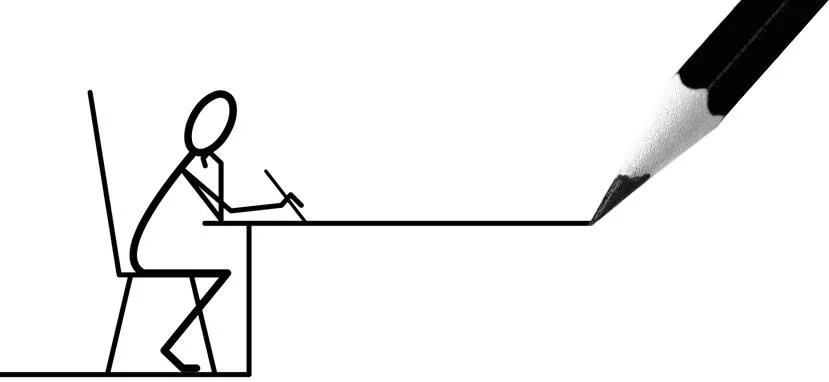
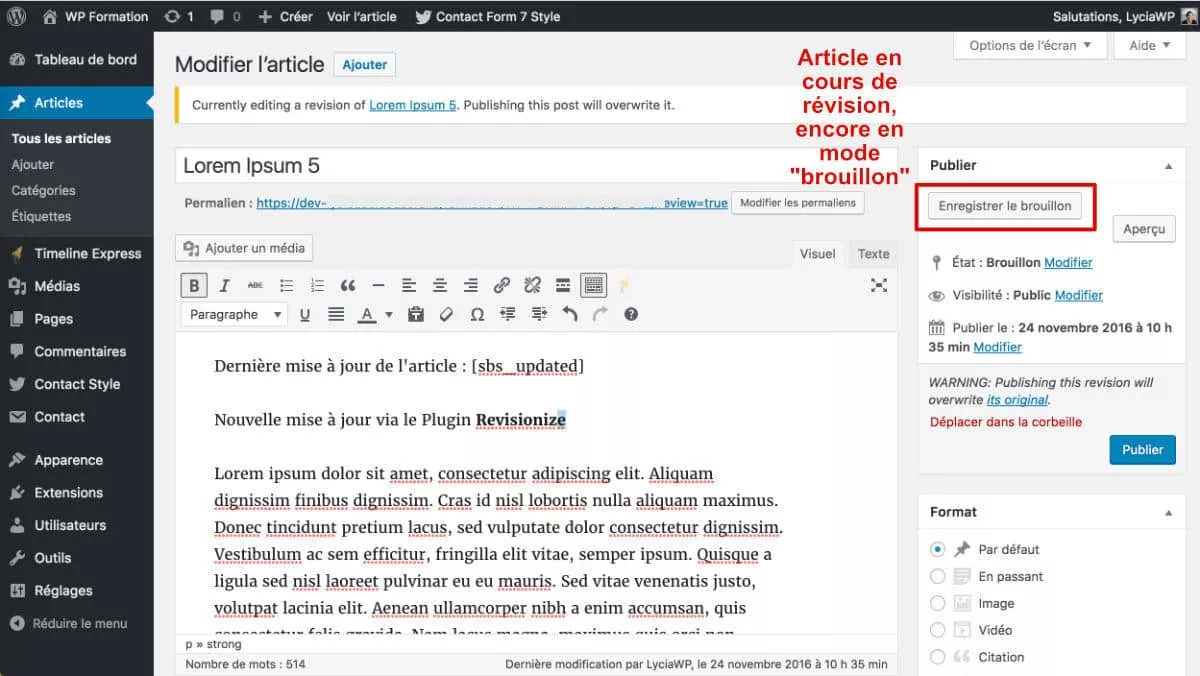
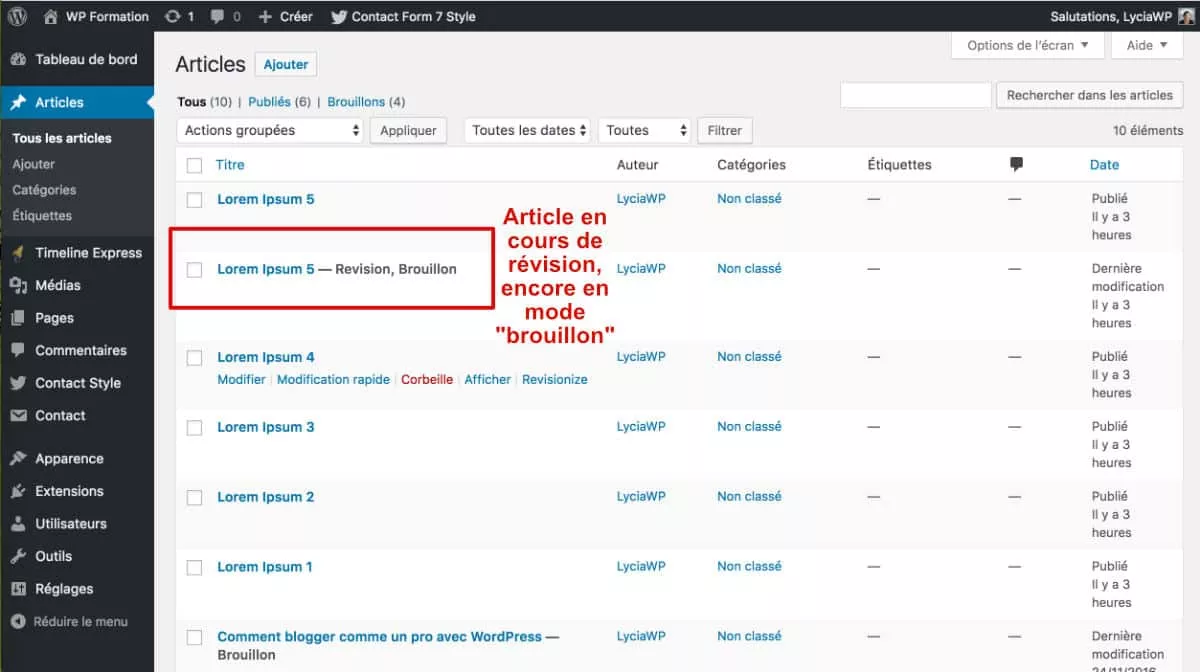
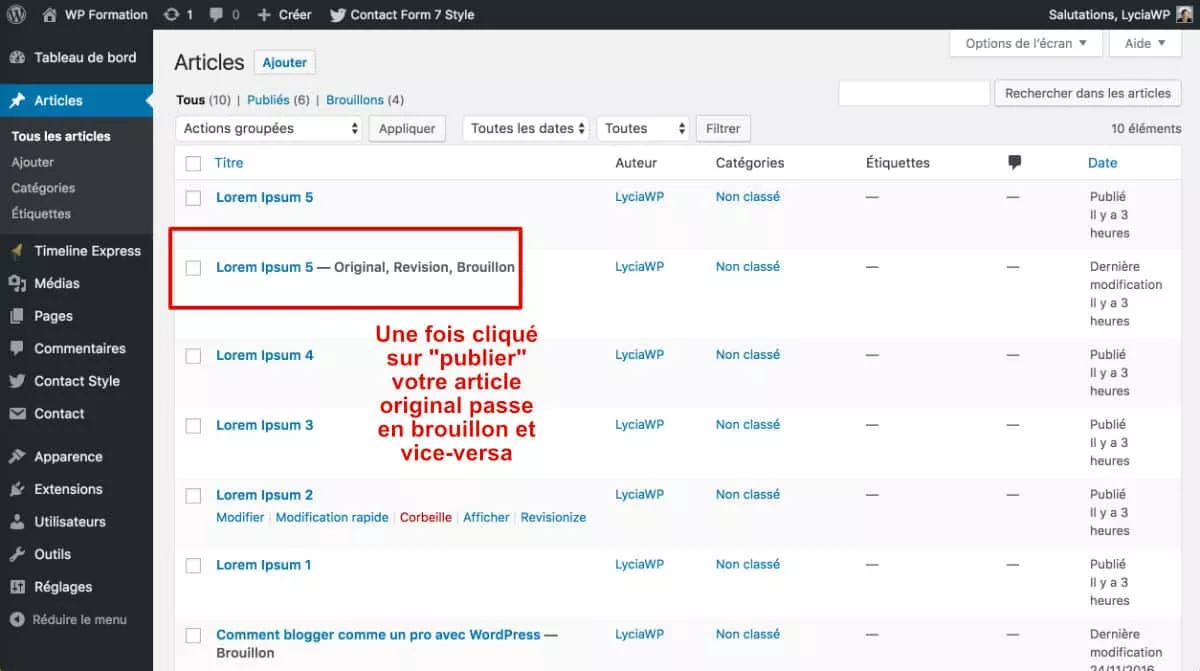
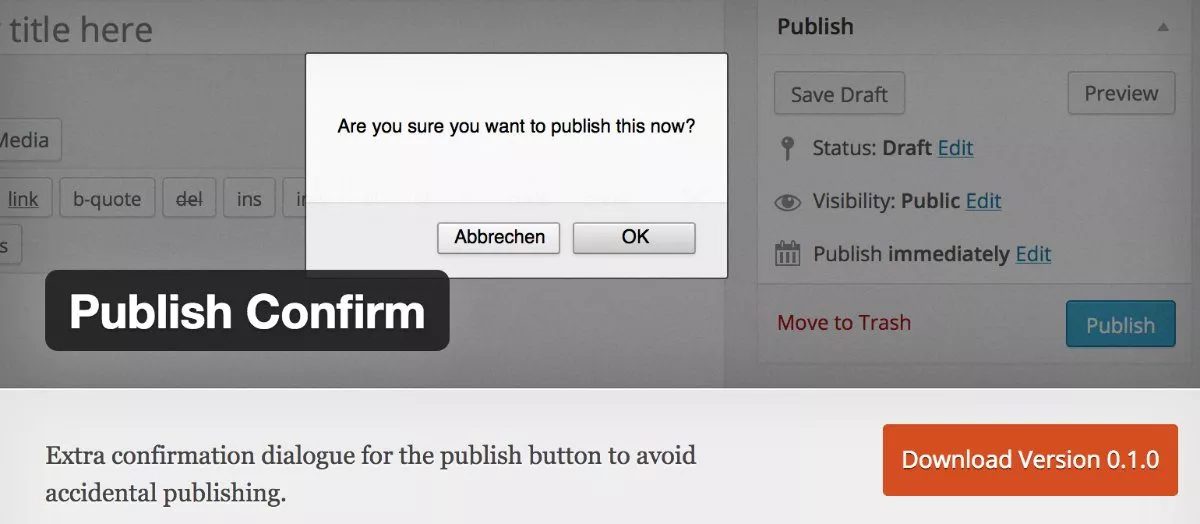
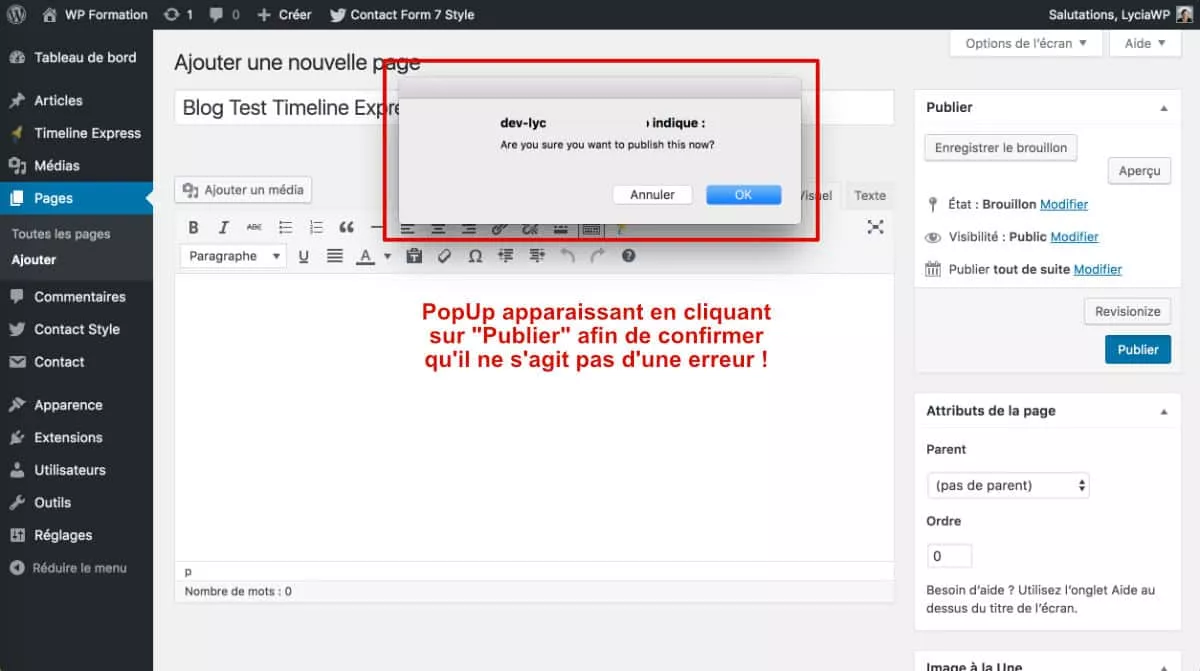
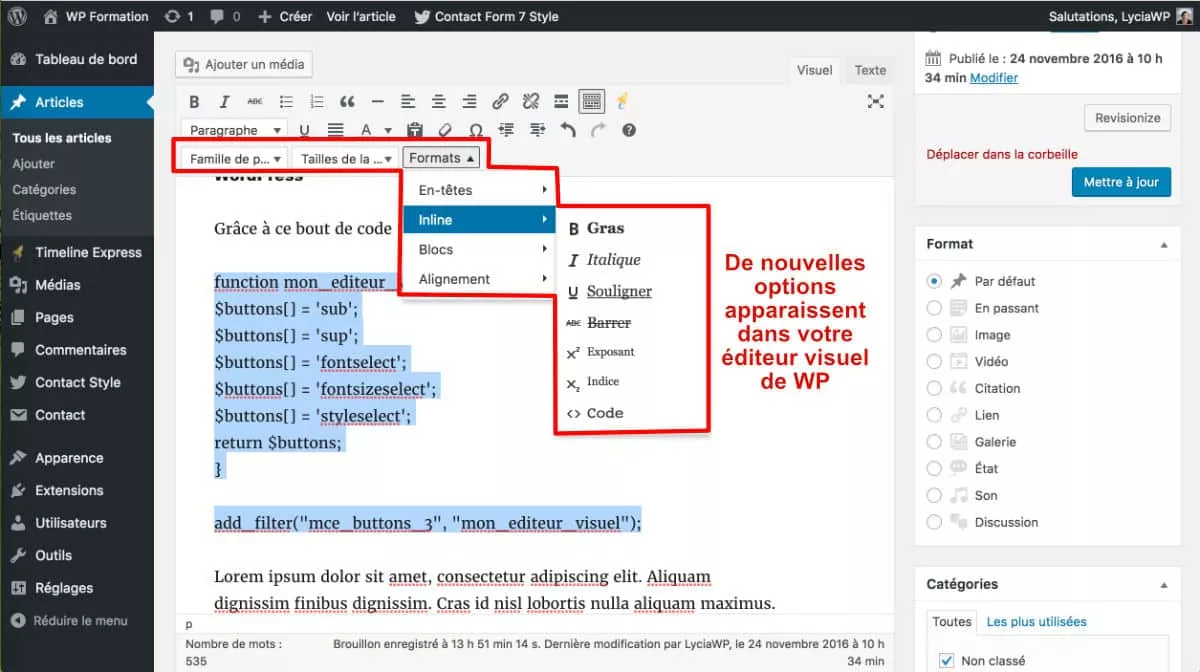
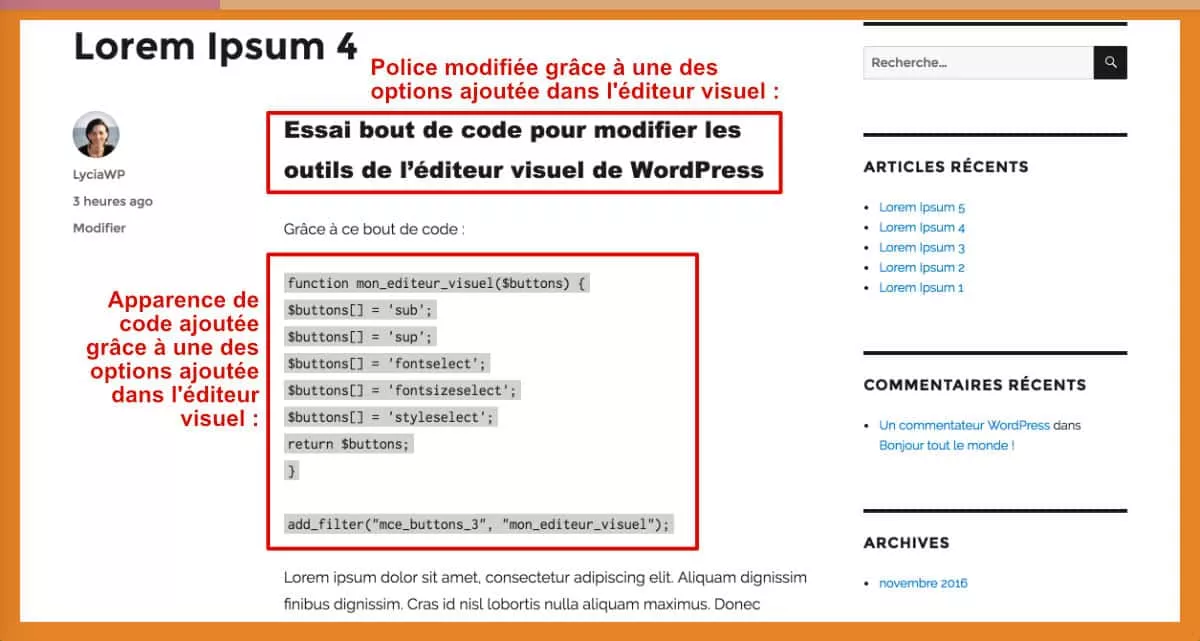
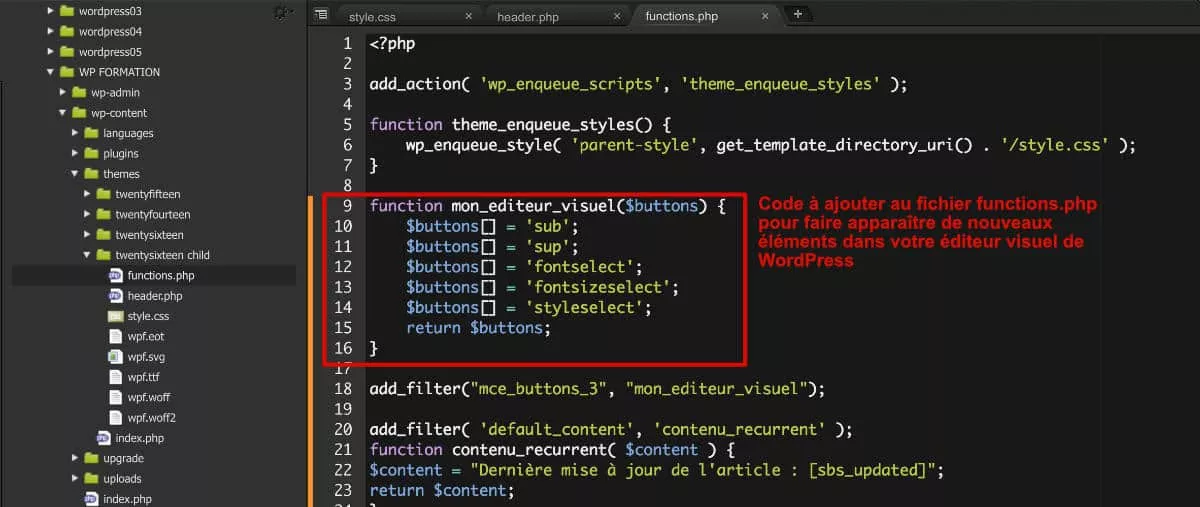
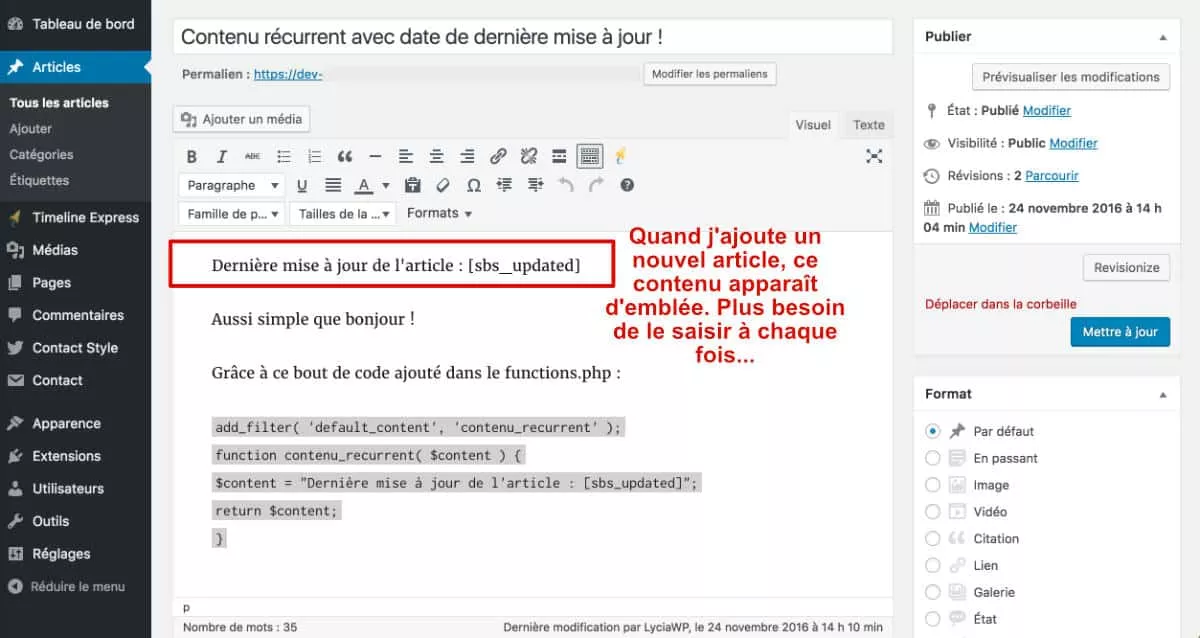
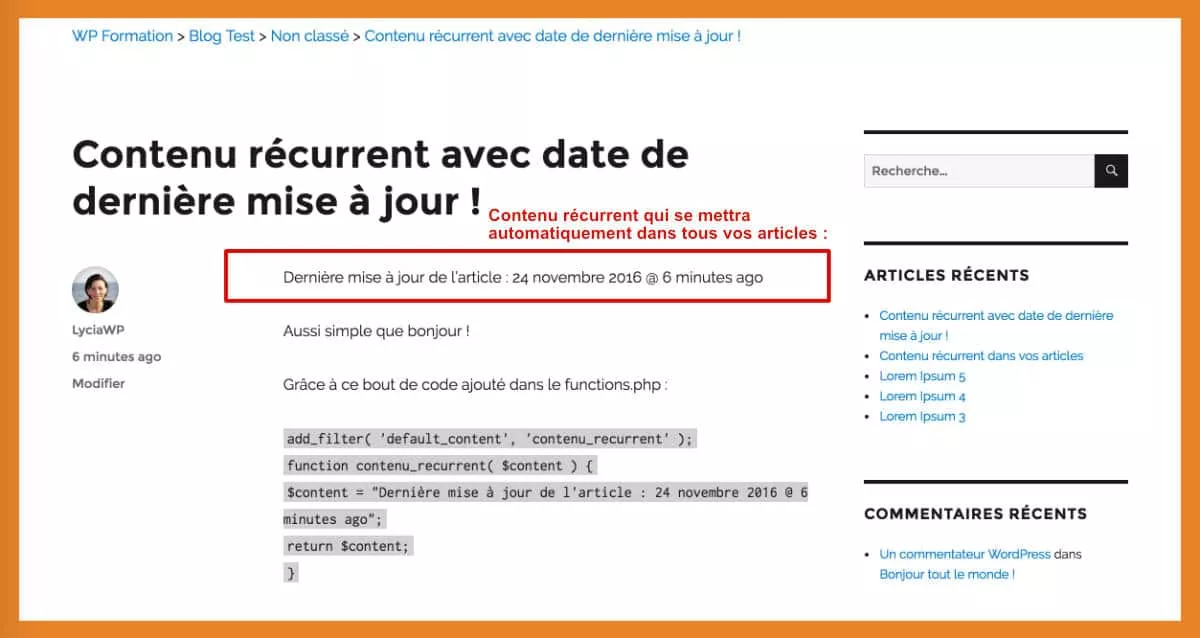
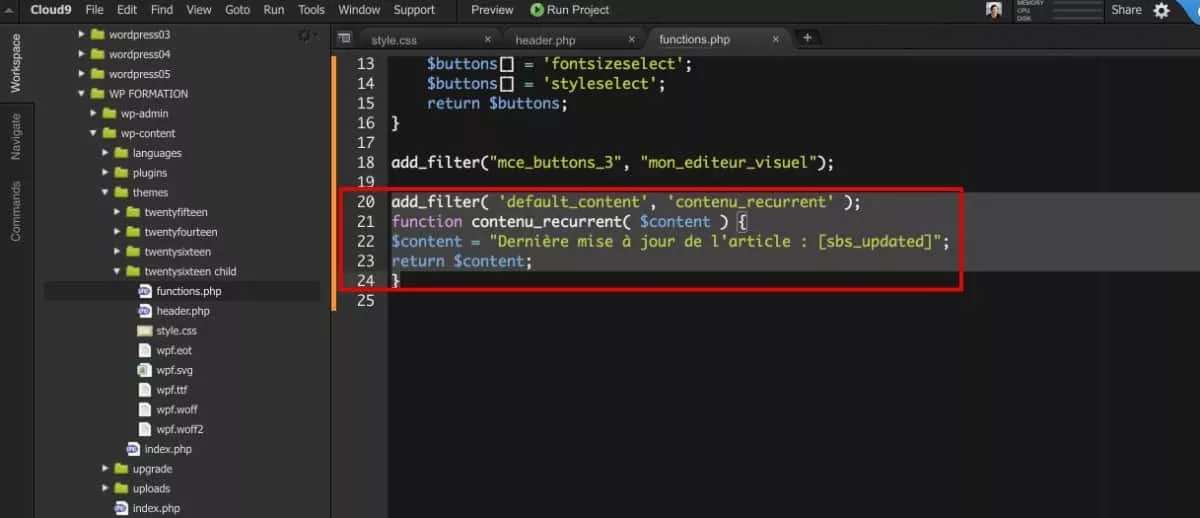
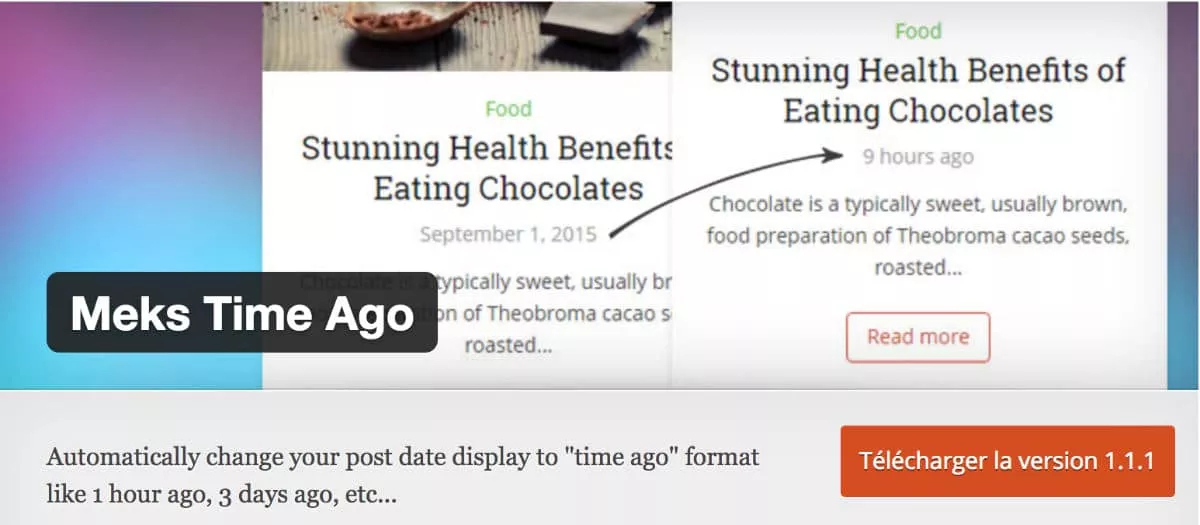
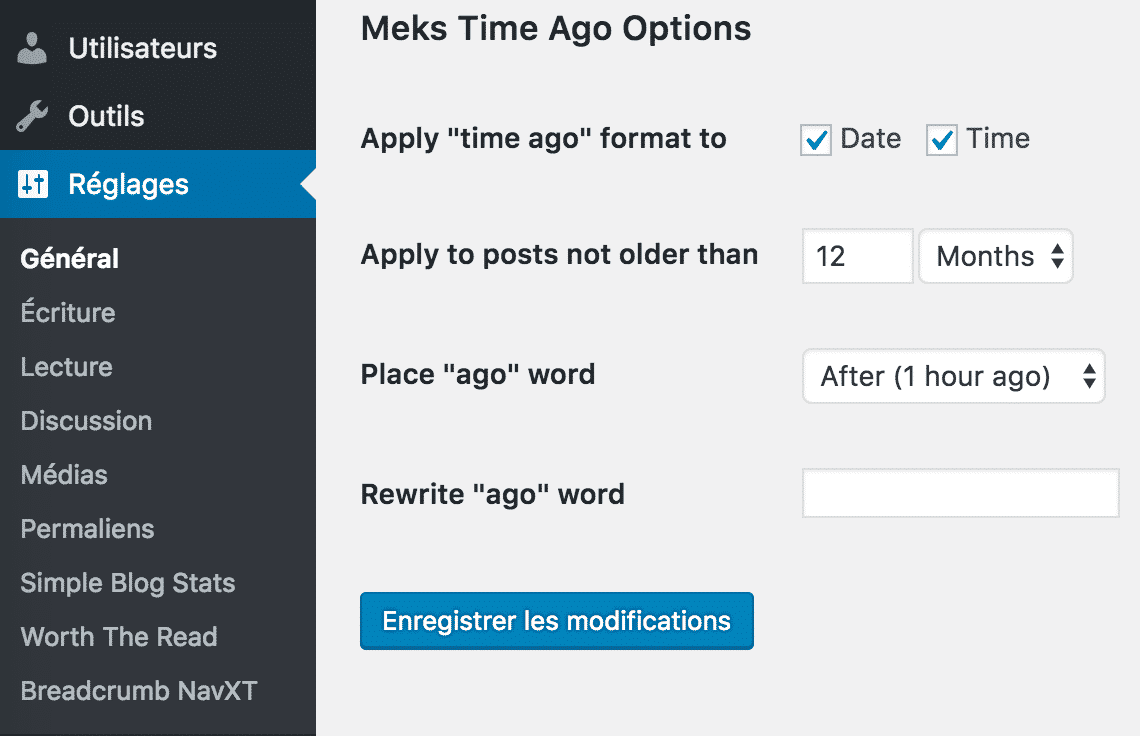
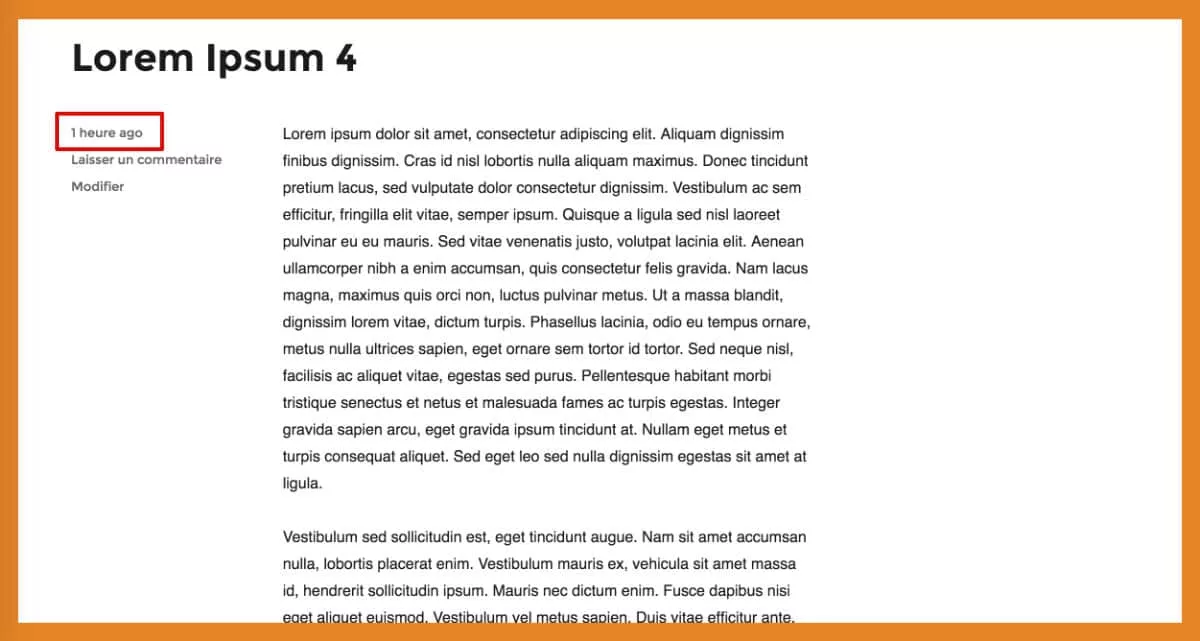
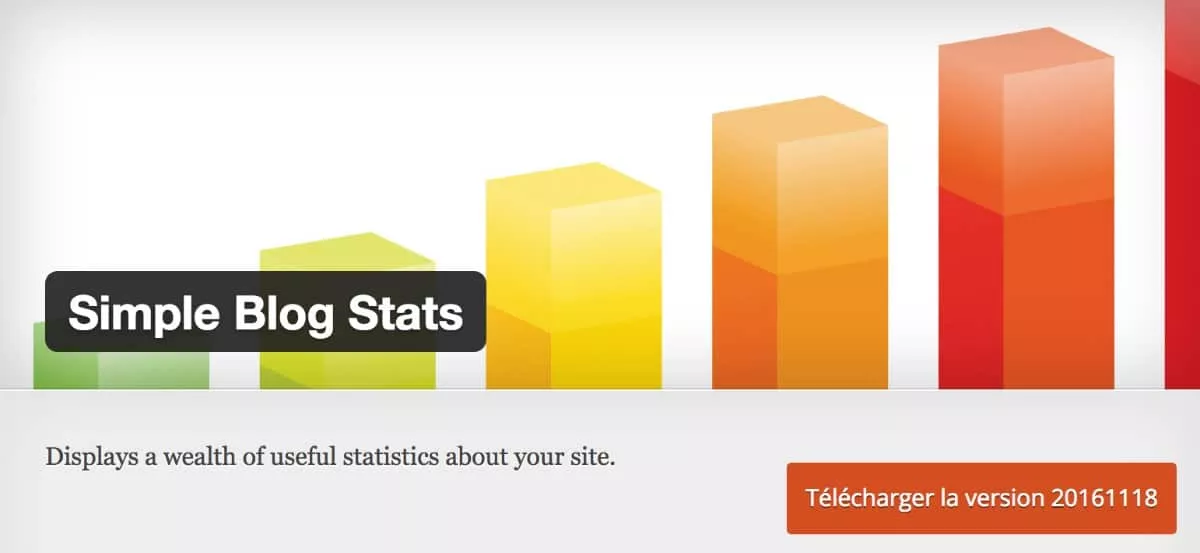
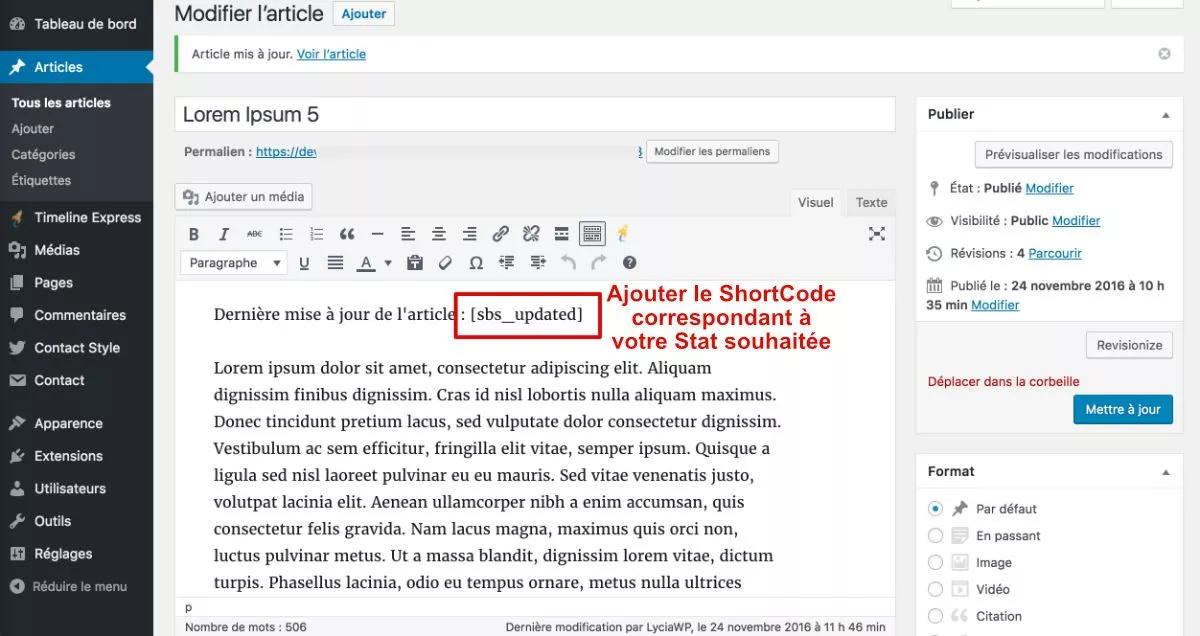
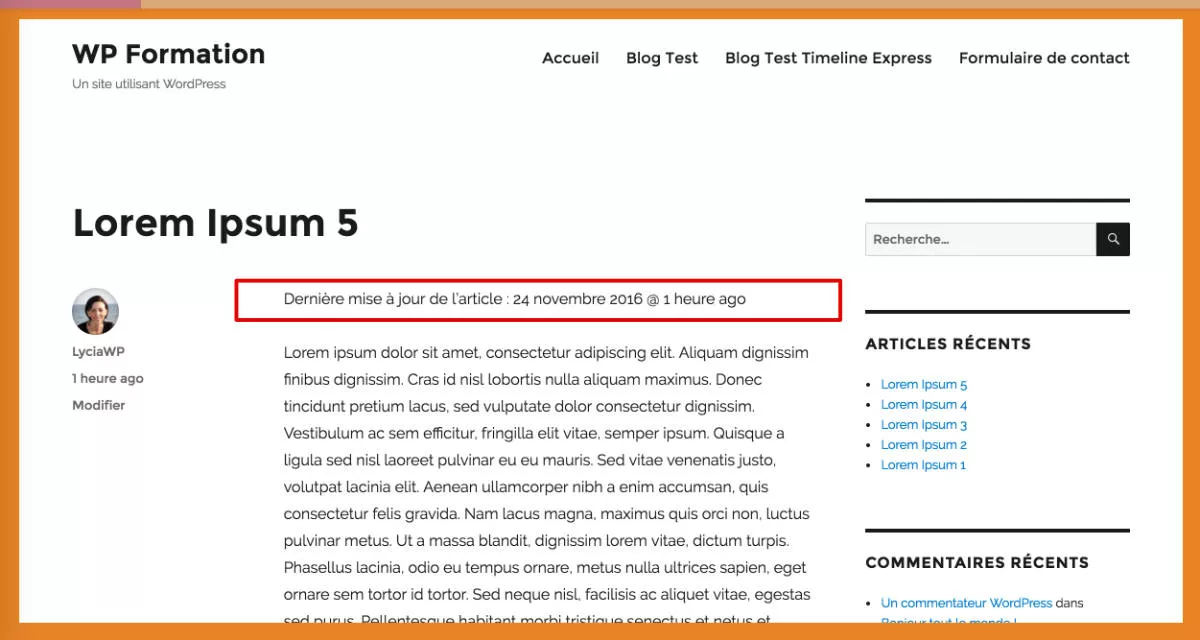
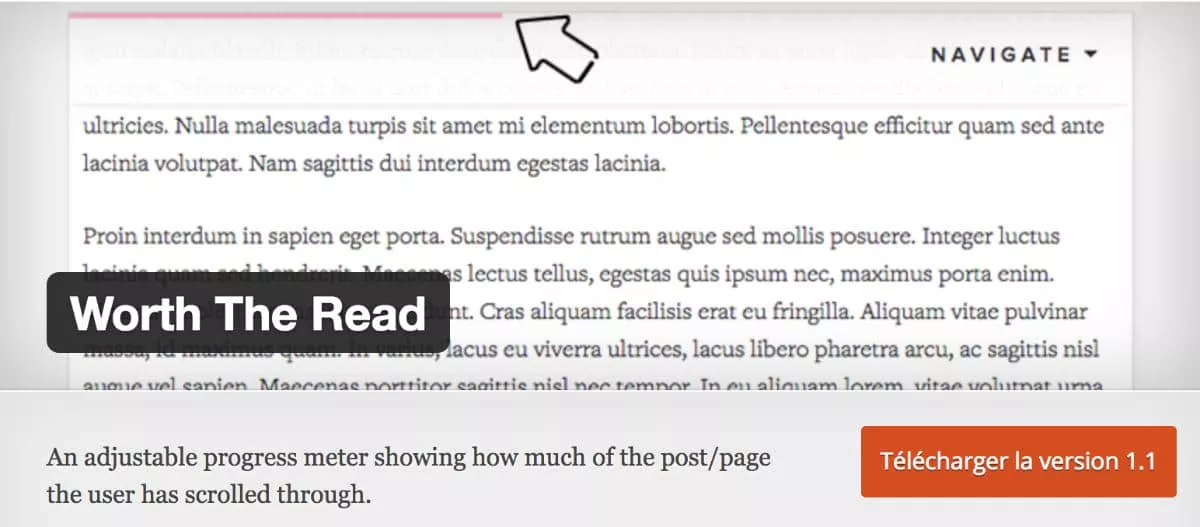
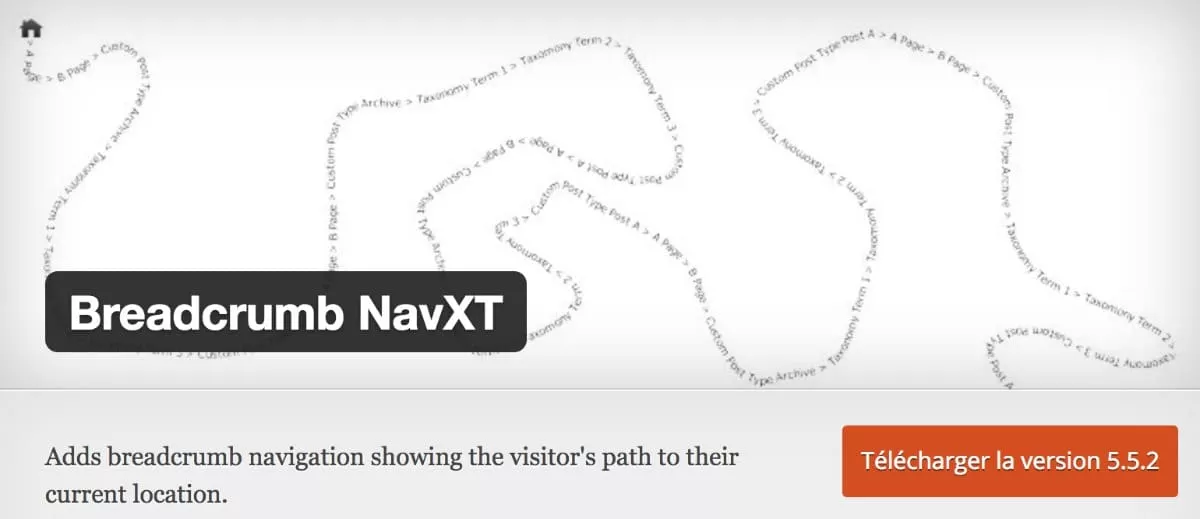
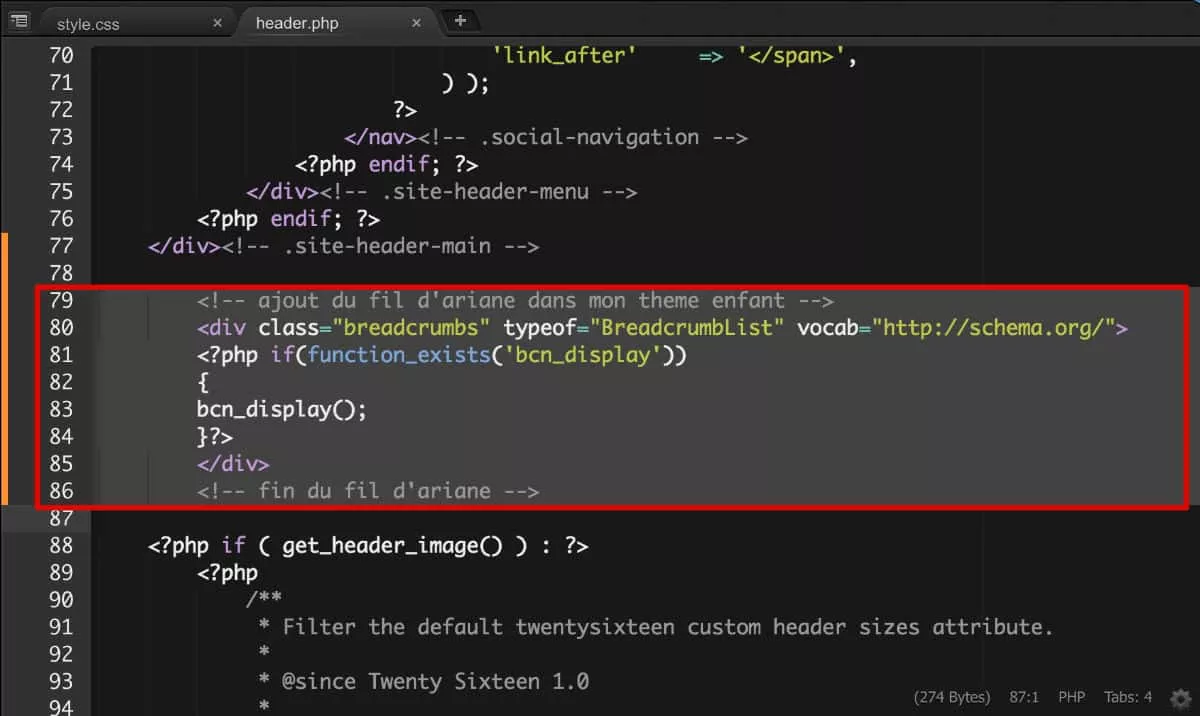
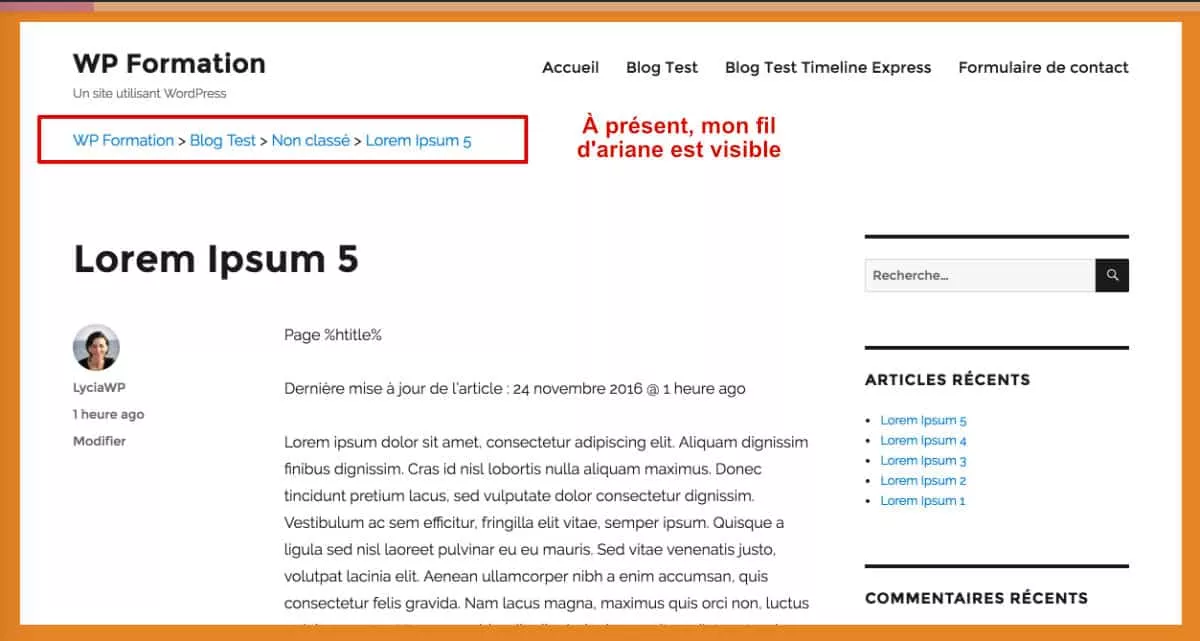







Sympa cette liste à la Prevert.
Je retiens plusieurs que je vais appliquer
Concernant le fait que l’on ne puisse pas jeter un œil sur les articles en brouillon des autres auteurs avant leur publication, n’est-ce pas ici qu’intervient l’état ‘en attente de relecture’?
Merci pour ces infos
plusieurs vont rejoindre mon blog
en particulier la confirmation de publication qui ne sera pas un luxe :)
bonne continuation
François
bonjour, j’ai installé le plugin Meks Time Ago qui donne un coup de frais à mon blog, j’adore ! merci Lycia.